ສາລະບານ

ບໍ່ມີປຸ່ມເມນູໃນ Vizio Remote
ດັ່ງທີ່ພວກເຮົາຮູ້, ຜູ້ຜະລິດແຕ່ລະອັນມີວິທີການຜະລິດຣີໂມດທີ່ແຕກຕ່າງກັນ. ແລະ, ດ້ວຍວ່າ, ແຕ່ລະຄົນຈະມີລັກສະນະພິເສດຂອງຕົນເອງທີ່ຄົນອື່ນຈະບໍ່ມີ. ດັ່ງນັ້ນ, ເນື່ອງຈາກວ່ານີ້, ມັນເບິ່ງຄືວ່າພວກເຮົາບໍ່ເຄີຍໄດ້ຮັບຮູບແບບຂອງຫ່າງໄກສອກຫຼີກທີ່ຖືກຮັບຮອງເອົາໂດຍຜູ້ຜະລິດທັງຫມົດໂດຍອັດຕະໂນມັດ.
ເບິ່ງ_ນຳ: Chromecast ກະພິບໄຟສີຂາວ, ບໍ່ມີສັນຍານ: 4 ວິທີແກ້ໄຂມີການແຂ່ງຂັນຫຼາຍເກີນໄປ ແລະມີການປ່ຽນແປງທີ່ເຄີຍຄາດຫວັງໄວ້! ແນວໃດກໍ່ຕາມ, ດ້ວຍເຫດນີ້, ມັນອາດຈະເປັນການຍາກທີ່ຈະຮູ້ໄດ້ຢ່າງແນ່ນອນວ່າຣີໂມດຂອງທ່ານບໍ່ສາມາດເຮັດຫຍັງໄດ້.
ສຳລັບບັນດາທ່ານທີ່ໃຊ້ໂທລະທັດສະຫຼາດ Vizio ແລະຫາກໍ່ເລີ່ມນຳໃຊ້ພວກມັນ, ພວກເຮົາ ແນ່ໃຈວ່າເຈົ້າຮູ້ແທ້ໆວ່າພວກເຮົາກຳລັງເວົ້າເຖິງຫຍັງ. ແມ່ນແລ້ວ, ຊຸດໂທລະທັດ ແລະຣີໂໝດຢູ່ໃນການໂຫຼດທັງໝົດຂອງຟັງຊັນ, ເຊັ່ນ: ຄວາມສາມາດໃນການດາວໂຫຼດຫຼາຍໆແອັບ.
ຢ່າງໃດກໍຕາມ, ມັນເບິ່ງຄືວ່າອຸປະກອນຂາດຄຸນສົມບັດພື້ນຖານຈໍານວນຫນຶ່ງໃນ glance ຄັ້ງທໍາອິດ. ໃນນັ້ນ, ການລະເວັ້ນທີ່ຈະແຈ້ງທີ່ສຸດແມ່ນປຸ່ມ “ເມນູ” . ດັ່ງນັ້ນ, ມັນແມ່ນຫຍັງ? ມັນຢູ່ໃສ?! ດີ, ສໍາລັບຄໍາຕອບຂອງຄໍາຖາມເຫຼົ່ານີ້, ແລະອື່ນໆອີກ, ທ່ານໄດ້ມາຮອດບ່ອນທີ່ຖືກຕ້ອງແລ້ວ.
ບໍ່ມີປຸ່ມເມນູໃນຣີໂໝດ Vizio, ປຸ່ມເມນູຢູ່ໃສ?
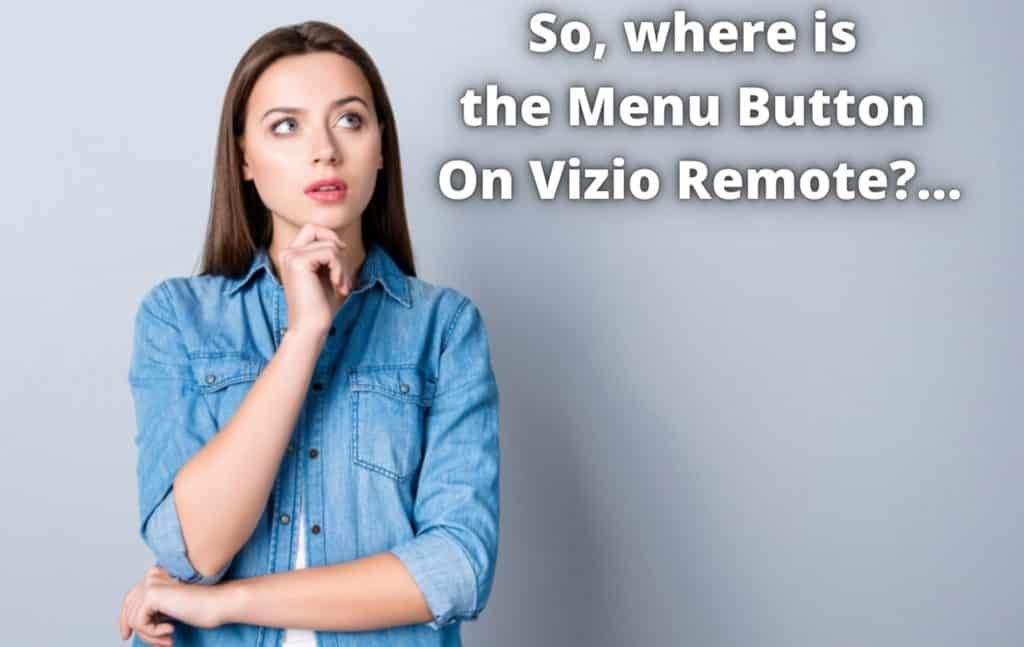
ພິຈາລະນາວ່າຣີໂມດ Vizio ບໍ່ແມ່ນແທ້ ອຸປະກອນທີ່ຂາດຄຸນນະສົມບັດເຕັກໂນໂລຊີສູງ, ຄວາມຈິງທີ່ວ່າມັນເບິ່ງຄືວ່າຈະຂາດປຸ່ມ "ເມນູ" ໄດ້ເປັນຄວາມແປກໃຈທີ່ຂ້ອນຂ້າງຂອງທ່ານຈໍານວນຫນຶ່ງ. ແຕ່, ທີ່ດີຂ່າວແມ່ນວ່າມີວິທີການປະມານນີ້.
ວິທີທີ່ງ່າຍທີ່ສຸດກ່ຽວກັບເລື່ອງນີ້ ບາງທີອາດເປັນອັນໜຶ່ງທີ່ເຈົ້າສ່ວນຫຼາຍຈະບໍ່ດີໃຈທີ່ໄດ້ຍິນອອກມາເປັນຄຳແນະນຳ... ເຈົ້າສາມາດເອື້ອມອອກ ແລະກົດປຸ່ມຕາມລຳດັບທີ່ຖືກຕ້ອງຢູ່ໂທລະທັດຂອງເຈົ້າສະເໝີເພື່ອໄປທີ່ ເມນູ.
ດັ່ງນັ້ນ, ສິ່ງທີ່ທ່ານຕ້ອງເຮັດຢູ່ນີ້ແມ່ນເບິ່ງໂທລະພາບ. ເຈົ້າຈະສັງເກດເຫັນວ່າມີສີ່ປຸ່ມຢູ່ທີ່ນັ້ນ. ສອງປຸ່ມລຸ່ມນີ້ (ປຸ່ມປ້ອນເຂົ້າ ແລະປຸ່ມປະລິມານລົງ) ແມ່ນປຸ່ມທີ່ເຈົ້າຕ້ອງການ.
ພຽງແຕ່ກົດສອງອັນນີ້ເຂົ້າມາຄ້າງໄວ້ໃນເວລາດຽວກັນເປັນເວລາສອງສາມວິນາທີ . ຈາກນັ້ນ, ແຖບຈະປະກົດຂຶ້ນຢູ່ໃນຫນ້າຈໍຂອງທ່ານທີ່ມີທັງຫມົດຂອງທາງເລືອກເມນູ . ຍອມຮັບ, ນີ້ບໍ່ແມ່ນສະຖານະການທີ່ເຫມາະສົມ, ແຕ່ມັນເຮັດວຽກ!
ເບິ່ງ_ນຳ: 3 ວິທີແກ້ໄຂບັນຫາ Blink ກ້ອງຖ່າຍຮູບອິນເຕີເນັດຊ້າແຕ່, ພວກເຮົາຍັງບໍ່ທັນໄດ້ເຖິງຈຸດທີ່ດີທີ່ສຸດເທື່ອ! ໃນຂະນະທີ່ທ່ານມີເມນູຂຶ້ນ, ພຽງແຕ່ກົດປຸ່ມປ້ອນຂໍ້ມູນແລະມັນຈະປັບທັງຫມົດຂອງຂໍ້ມູນທີ່ຢູ່ໃນອຸປະກອນຂອງທ່ານ.
ເຖິງແມ່ນວ່ານີ້ອາດຈະບໍ່ເປັນສິ່ງທີ່ດີເລີດ, ໃນປັດຈຸບັນທ່ານຈະສາມາດຈັບຄູ່ໂທລະສັບຂອງທ່ານກັບໂທລະພາບແລະການນໍາໃຊ້ເປັນຣີໂໝດແທນ. ກ່ອນອື່ນໝົດ, ພວກເຮົາຈະຕ້ອງໄດ້ຮັບ ທ່ານ app ທີ່ຈະຊ່ວຍສ້າງຄວາມສະດວກທີ່.
ວິທີໃຊ້ແອັບ SmartCast
ກ່ອນອື່ນໝົດ, ທ່ານຈະຕ້ອງ ໄປທີ່ຮ້ານ app ໃນໂທລະສັບຂອງທ່ານ ແລະດາວໂຫຼດແອັບ SmartCast . ສໍາລັບ 99% ຂອງທ່ານອ່ານນີ້, ນີ້ຄວນຈະມີສໍາລັບທ່ານ. ຢ່າງໃດກໍຕາມ, ຖ້າມັນບໍ່ແມ່ນ, ທັງຫມົດທີ່ທ່ານຈໍາເປັນຕ້ອງເຮັດແມ່ນດາວໂຫລດໄຟລ໌ apk ແທນ.
ເມື່ອເຈົ້າມີຕິດຕັ້ງມັນ, app ຕົວຂອງມັນເອງຈະນໍາພາທ່ານໂດຍຜ່ານຂະບວນການການຕັ້ງຄ່າທັງຫມົດ . ດັ່ງນັ້ນ, ບໍ່ມີຈຸດໃດທີ່ຈະເຮັດຊ້ໍາຄໍາແນະນໍາເຫຼົ່ານັ້ນຢູ່ທີ່ນີ້. ເມື່ອການຕັ້ງຄ່າທັງຫມົດຂອງທ່ານສໍາເລັດ, ພຽງແຕ່ປະຕິບັດຕາມຄໍາແນະນໍາໃນພາກສ່ວນສຸດທ້າຍແລະຈັບຄູ່ມັນ! ແຕ່, ເມື່ອທ່ານຄຸ້ນເຄີຍກັບມັນ, ບາງຄົນກໍ່ມັກມັນ! ຫຼັງຈາກທີ່ທັງຫມົດ, ມີພວກເຮົາຈໍານວນຫນ້ອຍຫນຶ່ງທີ່ໃຊ້ເວລາຫຼາຍຢູ່ໃນໂທລະສັບຂອງພວກເຮົາ, ດັ່ງນັ້ນພວກເຮົາມີຄວາມຄຸ້ນເຄີຍກັບວິທີການເຮັດວຽກຂອງເຂົາເຈົ້າ.
ຕົກລົງ, ສະນັ້ນ ຕອນນີ້ທັງໝົດນັ້ນຖືກຕັ້ງຄ່າແລ້ວ, ສຸດທ້າຍເຈົ້າຈະໄດ້ໃຊ້ປຸ່ມ “ເມນູ” ອີກຄັ້ງ . ນີ້ທັງຫມົດຄວນຈະເຮັດວຽກຢ່າງສົມບູນສໍາລັບທ່ານຈາກທີ່ນີ້. ເວລາດຽວທີ່ເຈົ້າຈະສັງເກດເຫັນຂໍ້ຜິດພາດທີ່ເກີດຂຶ້ນແມ່ນເວລາທີ່ແອັບຯຕ້ອງການການອັບເດດ.
ວິທີແກ້ໄຂທາງເລືອກ: ເອົາໄລຍະໄກໃໝ່

ຖ້າທ່ານບໍ່ສົນໃຈວິທີແກ້ໄຂທີ່ຜ່ານມາຂອງພວກເຮົາ, ຍັງມີອີກຢ່າງ ໜຶ່ງ. ທາງເລືອກທີ່ມີໃຫ້ທ່ານ. ເຈົ້າສາມາດເລືອກຊື້ຣີໂມດອື່ນທີ່ຈະເຮັດວຽກທີ່ທ່ານຕ້ອງການໄດ້ສະເໝີ .
ສິ່ງສຳຄັນທີ່ຕ້ອງຈື່ຢູ່ທີ່ນີ້ແມ່ນວ່າຣີໂໝດຈະບໍ່ຖືກຜະລິດໂດຍ Vizio ເອງ. ແທນທີ່ຈະ, ທ່ານຈະຈໍາເປັນຕ້ອງໄດ້ຊື້ໄລຍະໄກທີ່ສາມາດເຮັດວຽກຄຽງຄູ່ກັບໂທລະພາບ Vizio ທີ່ທ່ານກໍາລັງໃຊ້.
ດັ່ງນັ້ນ, ກ່ອນທີ່ທ່ານຈະຊື້ຣີໂມດປະເພດທົ່ວໄປເຫຼົ່ານີ້, ໃຫ້ແນ່ໃຈວ່າມັນເຂົ້າກັນໄດ້ຢ່າງແທ້ຈິງກ່ອນທີ່ທ່ານຈະຊື້ .
ອີກເທື່ອຫນຶ່ງ, ການແກ້ໄຂນີ້ບໍ່ແມ່ນທີ່ເຫມາະສົມ. ແຕ່, ໃນດ້ານບວກ, ຫ່າງໄກສອກຫຼີກເຫຼົ່ານີ້ມີແນວໂນ້ມທີ່ຈະລາຄາຖືກຢ່າງບໍ່ຫນ້າເຊື່ອແລະມີຢູ່ໃນຮ້ານທີ່ແຕກຕ່າງກັນຫຼາຍ. ຖ້າບໍ່, ພວກເຂົາຍັງສາມາດພົບເຫັນໄດ້ງ່າຍໂດຍຜ່ານຮ້ານອອນໄລນ໌ປົກກະຕິຂອງທ່ານ.
ຄຳສຸດທ້າຍ
ດີທີ່ເຈົ້າມີມັນ. ເຫຼົ່ານີ້ແມ່ນພຽງແຕ່ສອງວິທີແກ້ໄຂບັນຫາທີ່ພວກເຮົາ, ໃນຄວາມຊື່ສັດທັງຫມົດ, ແປກໃຈມີຢູ່ໃນທໍາອິດ.
ຫວັງເປັນຢ່າງຍິ່ງວ່າ, ໃນອະນາຄົດ, ພວກເຮົາສາມາດຄາດຫວັງວ່າ Vizio ຕົວເອງຈະເພີ່ມປຸ່ມ "ເມນູ" ໃສ່ຣີໂມດຂອງພວກເຂົາເພື່ອແກ້ໄຂບັນຫາໄດ້ສະດວກກວ່າທາງເລືອກໃດໆຂ້າງເທິງນີ້. ຈົນກ່ວານັ້ນ, ທາງເລືອກເຫຼົ່ານີ້ເບິ່ງຄືວ່າພວກເຮົາໄດ້ຮັບທັງຫມົດ!



